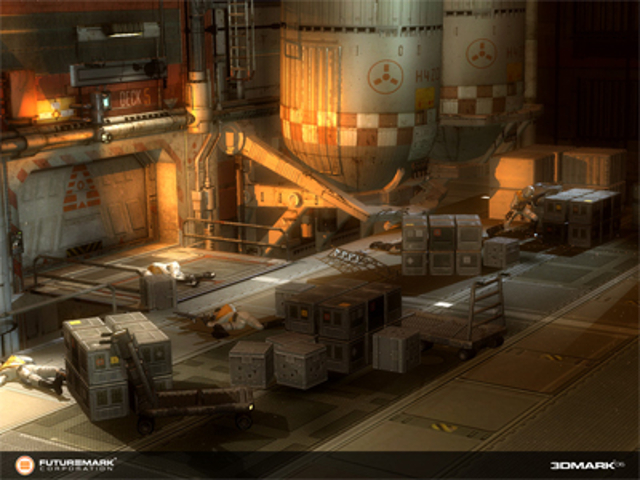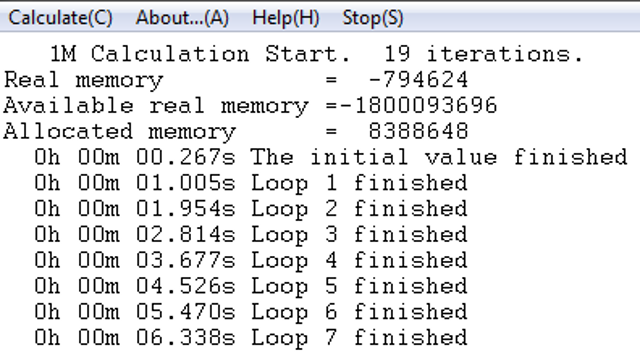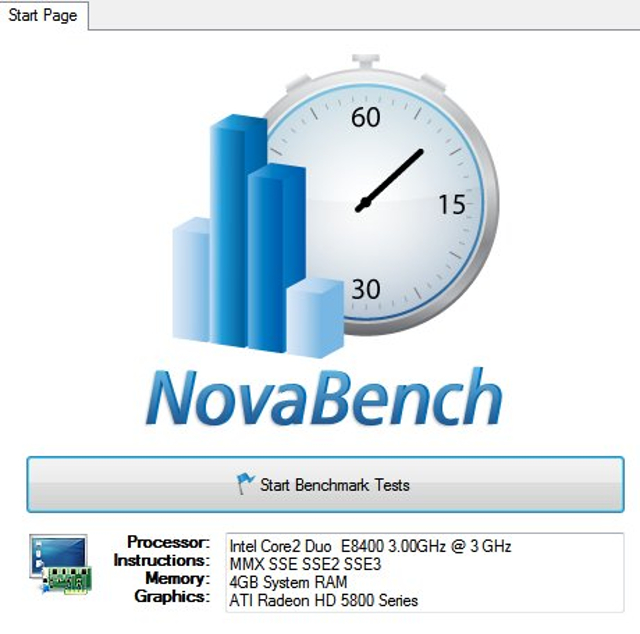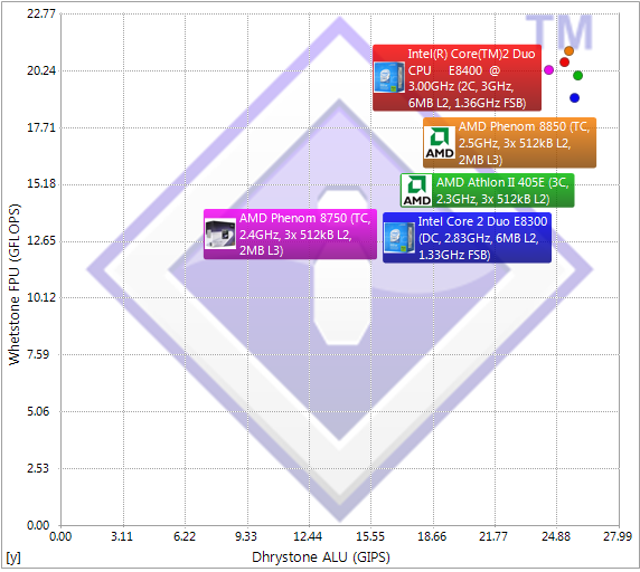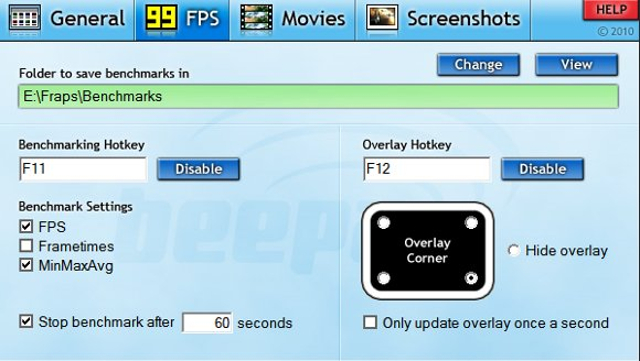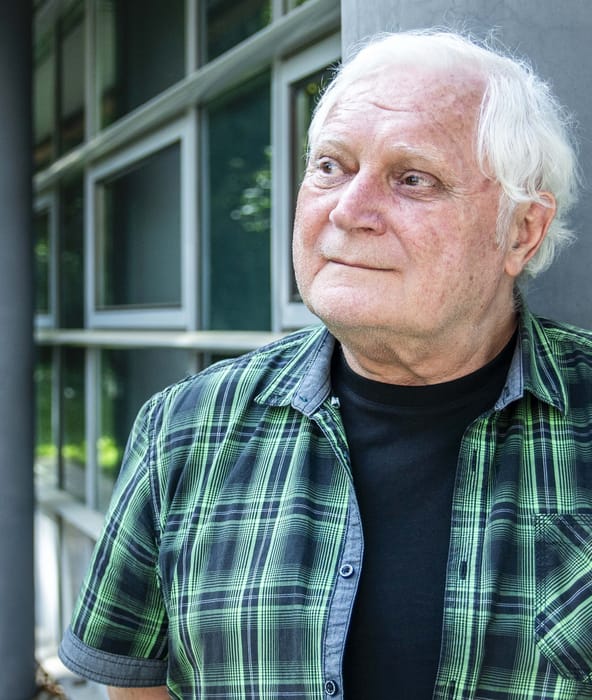Bár napjainkban bármelyik háztartásban található számítógép kb. tízszer akkora kapacitással rendelkezik, mint amivel annak idején embert küldtünk a Holdra, mi mégis mindig tuningolunk. Az „állandó tuning” nem biztos, hogy a felhasználó hibája, sokkal inkább a gyártók, fejlesztők kényszerítenek rá minket, hogy háromhavonta kicseréljünk valamit szerencsétlen gépben. Akár Microsoftot (a Vista miatt rengetegen vettek például több memóriát), akár a játékfejlesztőket is kikiálthatjuk bűnösnek – utóbbiak miatt vesznek az emberek például félévente új videokártyát.
Tuningolunk tehát, majd végül, amikor készen vagyunk a bővítéssel, bekerült az új „videokari”, a „mobó” vagy a „memcsi” – nos akkor jön az örökzöld kérdés: de honnan tudjam, hogy mennyivel lett jobb a gépem?
Megpróbálhatunk persze valamilyen fapados módszert (ez többnyire az „úgy érzem, mintha gyorsabb lenne” jellegű benchmark, ami természetesen semmit sem ér), de a legjobb ha valamilyen ingyenes sebességtesztet, azaz benchmark szoftver használunk, így kétséget kizáróan lemérhetjük, hogy jót tettünk-e a géppel amikor elkezdtük tuningolni, esetleg éppen ellenkezőleg, valamelyik komponens esetleg visszafogja az új rendszert? Lássuk az öt legjobb ilyen szoftvert.
3DMark
Mi mással is kezdődhetne a lista, mint a már hosszú évek óta legnépszerűbb benchmark alkalmazással, a FutureMark 3Dmark és PCMark elnevezésű szoftvereivel. A szoftver legújabb verziói sajnos már nem ingyenesek, ha azonban megelégszünk a régebbi verziók valamelyikével (a legtöbb esetben tökéletesen megfelelnek ezek is), akkor azokat ingyen és korlátozások nélkül tudjuk letölteni és használni (a „download free version” linket keressük, gondosan eldugja a FutureMark a bal oldali menü legalján).
Mint a szoftverek nevéből is kiderül, a 3DMark inkább a grafikus kártyát fogja megizzasztani (a játékosok erre esküsznek), míg a PCMark rengeteg részletes tesztet fog végezni az egész gépre kiterjedően. Az elkészült jelentéseket összehasonlíthatjuk, menthetjük, táblázatot készíthetünk belőlük, egyszóval igen részletes adatokat kapunk.
SuperPi
Ha kíváncsiak vagyunk, hol van processzorunk a tűréshatára, akkor töltsük le a SuperPi nevű kis programocskát. Az alkalmazás egészen addig fogja terhelni a processzort a Pi számolgatásával (32 millió számjegyig képes elmenni a tizedespont után), amíg az eléri saját „határait” – az eredményt milliszekundumban kapjuk meg. Ha pontos képet akarunk kapni gépünk számítási sebességéről, nincs ennél jobb szoftver.
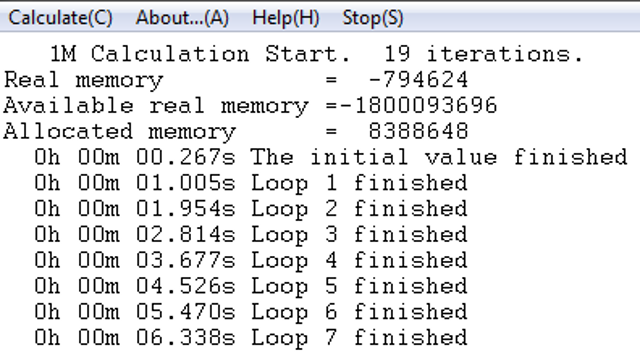
Novabench
Ha egy ingyenes, „all in one” benchmarkot keresünk, ami megvizsgálja a videokártyát is, de a gép többi komponensét is, akkor a Novabench jó választás lehet. Nem annyira profi, mint a 3DMark, viszont cserébe tényleg ingyenes, nem trial, nincs korlátozás, nem régi verzió ingyenessé téve, hanem konkrétan ingyenes. Igaz, a videokártya esetében csak a 2D-s megjelenítést benchmarkolja (játékosoknak továbbra is marad az egyeduralkodó 3DMark), a sebesség, memória, számítási kapacitás terén azonban nagyon korrekt teszteket futtat. A legtöbb otthoni vagy irodai gép bővítése utáni, kötelező tesztre bőven elegendő.
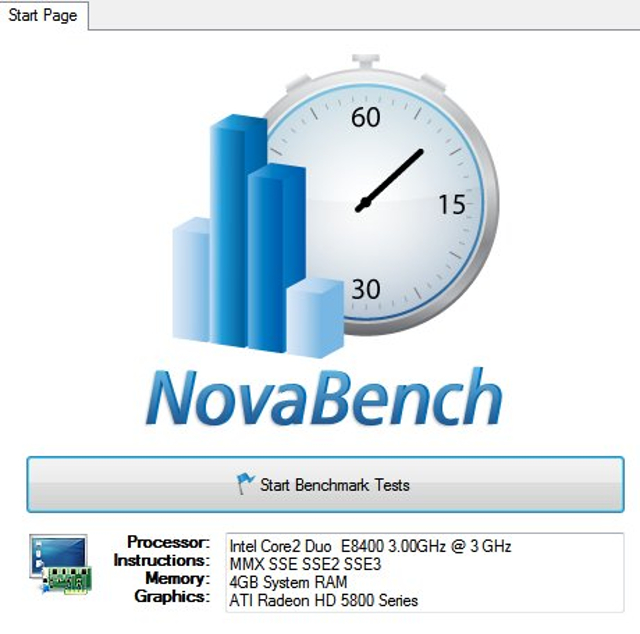
Sisoft Sandra
A Sandra jelen esetben nem egy női név, hanem a „System Analyzer, Diagnostic and Reporting Assistant” rövidítése. A Sisoft alkalmazásaiban található tesztek mennyisége és minősége elképesztő: memória sávszélesség, hálózati teljesítmény, áramfelvétel és még ezer dolog – a Sandra gyakorlatilag a PC minden komponensét képes terhelni, tesztelni, és persze jelentést készíteni az eredményekről.
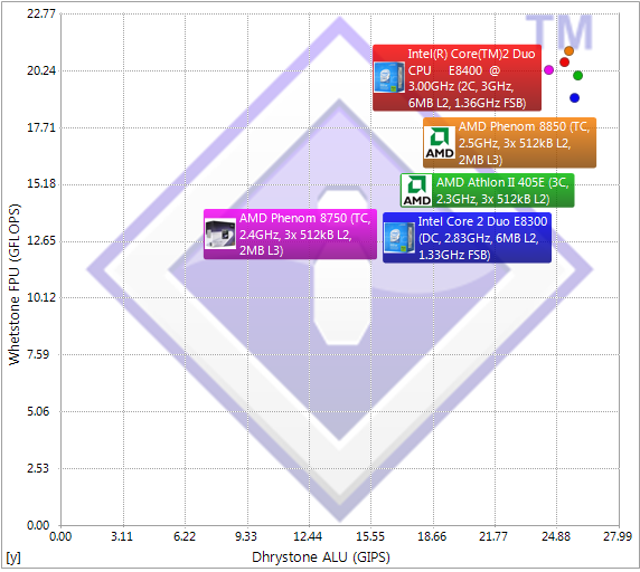
A legjobb funkció azonban kétségtelenül a beépített referencia-adatbázis: ez azt jelenti, hogy ha például, leteszteljük új processzorunkat, a teszt végén láthatjuk további öt, hasonló processzor eredményeit is, így rögtön eldönthetjük, vajon okosan vásároltunk-e, vagy csak megint elhittük, amivel a számítástechnikai boltban telebeszélték a fejünket. A referencia eredmények arra is kiválóan alkalmasak, hogy megtervezzük a következő fejlesztésünket, hiszen láthatjuk, hogy egy-egy komponens kicserélés milyen hatással lenne jelenlegi gépünkre. A Sandra nem ingyenes, de van belőle egy ingyenes, „lite” verzió.
Fraps
A Fraps valójában nem egy benchmark, mégis, a 3DMark mellett a másik legnépszerűbb mérőeszköz a megrögzött játékosok és videokártya-függők számára. Sokan azért szeretik, mivel nem algoritmus- és tesztalapú mérést végez, hanem egész egyszerűen kiírja nekünk az FPS (frame per second) értéket a képernyőre – és nem hazudik. Így állhat elő az az eset, hogy mondjon a gyártó cég bármit, beszéljenek lyukat a hasunkba az eladók a boltban, ha otthon a Fraps azt mutatja, hogy a Call Of Duty 4 25 FPS-szel döcög az új videokártyával, akkor az 25 FPS-szel döcög, és vitának helye nincs. Ettől persze még lehet, hogy a videokártya tényleg, jó, csak éppen a mi alaplapunkkal, az adott játékkal, az adott Windows verzióval nem hozza az elvárt teljesítményt (vagy nincs még hozzá megfelelően jó meghajtóprogram). A Fraps ingyenesen letölthető itt.
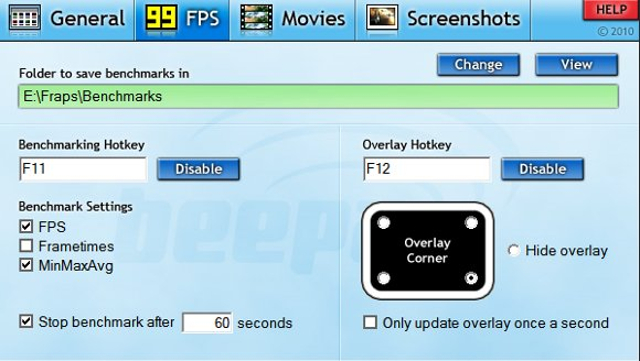
Melyiket válasszuk?
Mivel az itt ismertetett benchmarkok mindegyike vagy ingyenes, vagy van belőle ingyenes/lite verzió, a kérdésre nem nehéz a válasz: nyugodtan próbáljuk ki mindegyiket. Ha fanatikus játékosok vagyunk, és az FPS a mi szent Grálunk, akkor érdemes megpróbálni a 3DMark-ot, bár a nagyon profi „gémereknek” az ingyenes verzió sajnos már nem elég. Szerencsére ott a Fraps. Ha inkább a számítási teljesítményre vagy rendszerünk stabilitására, gyorsaságára törekedve fejlesztjük a gépet, akkor használjuk a Sandrát, ebben található a legtöbb és legátfogóbb teszt. [Források: MakeUseOF, Wiki, Futuremark]